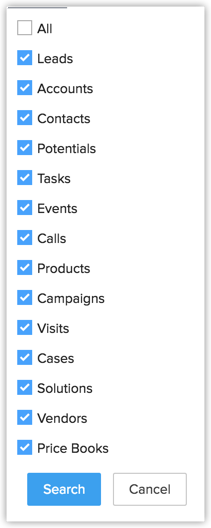Records zoeken
Hoe kan ik...
Met de zoekoptie kunt u specifieke informatie of specifieke records vinden zonder dat u de hele lijst met records hoeft te doorlopen, waardoor u tijd bespaart bij het zoeken naar records. De verschillende zoekopties die beschikbaar zijn in Zoho CRM zijn:
- Zoeken op alfabet
- Zoeken op informatie
- Zoeken op criteria
Records zoeken op alfabet
Met deze optie kunt u records binnen een module zoeken door op de letters bovenaan de pagina te klikken. Hiermee gaat u rechtstreeks naar de overeenkomende records die beginnen met de geselecteerde letter.
Records zoeken op alfabet
- Klik op het tabblad [Module].
Module verwijst naar de tabbladen Leads, Contactpersonen, Accounts, etc. - Klik in de startpagina van de [Module] op de letter in de lijst.
De lijst met overeenkomende records die met de geselecteerde letter beginnen, wordt op de pagina weergegeven.
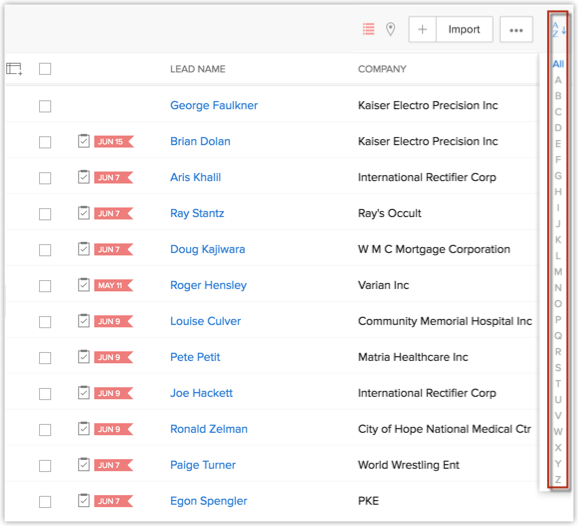
Let op:
- Records worden gezocht op voornaam met de opties voor alfabetisch zoeken.
Als u records wilt zoeken op Achternaam, klikt u op Instellingen > Persoonlijke instellingen > Notatie van naam en wijzigt u de notatie van de naam.
Zie ook Naamnotatie wijzigen
Records zoeken op informatie
Met deze optie kunt u specifieke records van alle modules of van een bepaalde module doorzoeken door de informatie in het zoekvak in te voeren. Dit is een algemene en een Engelstalige zoekopdracht. U kunt de modules selecteren waarin de zoekopdracht moet worden uitgevoerd.
Records doorzoeken op informatie
- Selecteer een [Module] in de vervolgkeuzelijst Zoeken.
Module verwijst naar de tabbladen Leads, Contactpersonen, Accounts, etc. Alleen records uit de geselecteerde modules worden weergegeven. - Voer de zoekcriteria in het tekstvak in en druk op Enter.
De overeenkomende records worden weergegeven.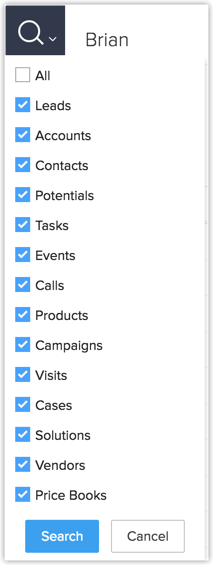
- Schakel het selectievakje Alleen mijn records weergeven in en klik op Zoeken om alleen uw records weer te geven.
- Klik op Zoeklay-out om de velden te definiëren die beschikbaar moeten zijn op de pagina Zoekresultaten.
Let op:
- U kunt standaard alle records bekijken, mits de beheerder u toegang heeft gegeven tot de records.
- U moet minstens twee tekens in het tekstvak invoeren.
- U kunt meer velden toevoegen op de pagina Zoekresultaten met de optie Zoeklay-out. Zie ook Aanpassen zoeklay-out
Records zoeken op basis van criteria met behulp van geavanceerde filters
Records filteren met geavanceerde filters
- Ga naar de gewenste module.
- Selecteer de gewenste weergave van de modulelijst.
- Selecteer onder Filter [Records] op de gewenste combinaties.
U kunt een willekeurig aantal zoekcombinaties selecteren.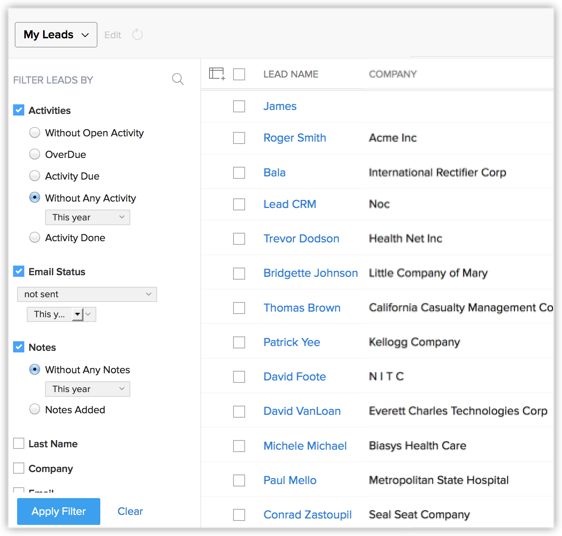
- Klik op Meer voor meer zoekcriteria.
- Klik op Filter toepassen.
De records die worden weergegeven voldoen aan de criteria. - U kunt records selecteren en geschikte follow-up activiteiten toewijzen of er macro's op uitvoeren. Voor meer informatie.
Aanpassen zoeklay-out
Met de zoeklay-out kunt u de veldwaarden die u wilt weergeven in zoekresultaten aanpassen. Als u bijvoorbeeld leads op naam zoekt, wilt u misschien ook de waarden in de velden e-mail, telefoon, soort lead en bron van lead bekijken. U kunt deze alleen in de zoeklay-out selecteren. Er kunnen maximaal 10 velden worden geselecteerd.
De zoeklay-out aanpassen
- Meld u aan bij uw Zoho CRM-account.
- Voer uw zoektrefwoord in het tekstvak Globaal zoeken in en druk op Enter.
De zoekresultaten worden uit overeenkomende CRM-modules als afzonderlijke secties weergegeven. - Als u de kolommen in deze secties wilt aanpassen, klikt u op de vervolgkeuzepijl rechts in de hoek van de gewenste sectie.

- Selecteer de kolommen die u wilt weergeven.
U kunt maximaal tien kolommen per sectie selecteren. U kunt de volgorde van de kolommen ook wijzigen. - Klik op Opslaan.
Let op:
- U kunt zoekresultaten filteren door de specifieke modules waarin CRM moet zoeken te selecteren.
- Als u zoekresultaten wilt filteren, klikt u op de pijl naast het pictogram Zoeken.

- Selecteer de modules waaruit de zoekresultaten moeten worden weergegeven en klik op Zoeken.